ಅವಾಸ್ಟ್ ಆಂಟಿವೈರಸ್ನಿಂದ ಅಳಿಸಲಾದ ಫೈಲ್ಗಳನ್ನು ಮರುಪಡೆಯುವುದು ಹೇಗೆ

ಅವಾಸ್ಟ್ ಆಂಟಿವೈರಸ್ ಒಂದು ಸಮರ್ಥ ಮತ್ತು ಸಮಗ್ರ ಕಂಪ್ಯೂಟರ್ ಭದ್ರತಾ ಪ್ರೋಗ್ರಾಂ ಆಗಿದೆ. ಇದು ತನ್ನ ಸರಳ UI, ಸಮಗ್ರ ರಕ್ಷಣೆ, ಬಲವಾದ ಭದ್ರತೆ ಮತ್ತು Windows, Mac ಮತ್ತು Android ನೊಂದಿಗೆ ಅದರ ಹೊಂದಾಣಿಕೆಯೊಂದಿಗೆ ಸಾಕಷ್ಟು ಬಳಕೆದಾರರನ್ನು ಆಕರ್ಷಿಸುತ್ತದೆ.
ನಿಮ್ಮ ಕಂಪ್ಯೂಟರ್ನಲ್ಲಿ ವೈರಸ್ ಅಥವಾ ವೈರಸ್ ಸೋಂಕಿತ ಫೈಲ್ಗಳನ್ನು ಪತ್ತೆ ಮಾಡಿದಾಗ, ಅವಾಸ್ಟ್ ಆಂಟಿವೈರಸ್ ಆ ವೈರಸ್ಗಳು ಅಥವಾ ಫೈಲ್ಗಳನ್ನು ನಿರ್ಬಂಧಿಸುತ್ತದೆ ಅಥವಾ ಅಳಿಸುತ್ತದೆ. ಆದಾಗ್ಯೂ, ಕೆಲವೊಮ್ಮೆ ಅಪ್ಲಿಕೇಶನ್ ನಿಮ್ಮ ಸುರಕ್ಷಿತ ಫೈಲ್ಗಳನ್ನು ವೈರಸ್ಗಳು ಅಥವಾ ಮಾಲ್ವೇರ್ ಎಂದು ತಪ್ಪಾಗಿ ಗ್ರಹಿಸಬಹುದು ಮತ್ತು ಹೀಗಾಗಿ ಅವುಗಳನ್ನು ತೆಗೆದುಹಾಕಬಹುದು. ಆ ಫೈಲ್ಗಳು ನಿಮಗೆ ಮುಖ್ಯವಾಗಿದ್ದರೆ, ನೀವು ಅವುಗಳನ್ನು ಮರುಸ್ಥಾಪಿಸಲು ಬಯಸಬೇಕು. ಆದ್ದರಿಂದ ಈ ಲೇಖನವು ಅವಾಸ್ಟ್ ಆಂಟಿವೈರಸ್ನಿಂದ ಅಳಿಸಲಾದ ನಿಮ್ಮ ಫೈಲ್ಗಳನ್ನು ಹೇಗೆ ಮರುಪಡೆಯುವುದು ಎಂಬುದನ್ನು ತೋರಿಸುತ್ತದೆ.
ಅವಾಸ್ಟ್ ಸೋಂಕಿತ ಫೈಲ್ಗಳನ್ನು ಎಲ್ಲಿ ಇರಿಸುತ್ತದೆ?
ಅವಾಸ್ಟ್ ಸಾಮಾನ್ಯವಾಗಿ ಸೋಂಕಿತ ಫೈಲ್ಗಳನ್ನು ವೈರಸ್ ಚೆಸ್ಟ್ನಲ್ಲಿ ಇರಿಸುತ್ತದೆ, ಇದು ಅವಾಸ್ಟ್ ಆಂಟಿವೈರಸ್ ಅಪಾಯಕಾರಿ ಫೈಲ್ಗಳು ಮತ್ತು ಮಾಲ್ವೇರ್ ಅನ್ನು ಸಂಗ್ರಹಿಸುವ ಕ್ವಾರಂಟೈನ್ ವಲಯವಾಗಿದೆ. ವೈರಸ್ ಎದೆಯಲ್ಲಿ ನಿರ್ಬಂಧಿಸಲಾದ ಫೈಲ್ಗಳು ಮತ್ತು ಅಪ್ಲಿಕೇಶನ್ಗಳನ್ನು ತೆರೆಯಲು ಅಥವಾ ಕಾರ್ಯಗತಗೊಳಿಸಲು ಸಾಧ್ಯವಿಲ್ಲ ಆದ್ದರಿಂದ ಅವು ಕಂಪ್ಯೂಟರ್ಗಳಿಗೆ ಯಾವುದೇ ಹಾನಿ ಮಾಡುವುದಿಲ್ಲ.
ನಿಮ್ಮ ಕಂಪ್ಯೂಟರ್ನಲ್ಲಿ ನೀವು ಫೈಲ್ ಅನ್ನು ಹುಡುಕಲು ಸಾಧ್ಯವಾಗದಿದ್ದಾಗ, ವೈರಸ್ ಎದೆಯಲ್ಲಿ ಅವಾಸ್ಟ್ನಿಂದ ಅದನ್ನು ನಿರ್ಬಂಧಿಸಲಾಗಿದೆ. ಆದ್ದರಿಂದ, ಅವಾಸ್ಟ್ನಿಂದ ಅಳಿಸಲಾದ ಫೈಲ್ಗಳನ್ನು ಮರುಪಡೆಯಲು, ನೀವು ಮಾಡಬೇಕಾದ ಮೊದಲನೆಯದು ಅವಾಸ್ಟ್ನಲ್ಲಿನ ವೈರಸ್ ಚೆಸ್ಟ್ ಅನ್ನು ಪರಿಶೀಲಿಸುವುದು.
ಅವಾಸ್ಟ್ ವೈರಸ್ ಚೆಸ್ಟ್ನಿಂದ ಅಳಿಸಲಾದ ಫೈಲ್ಗಳನ್ನು ಮರುಸ್ಥಾಪಿಸುವುದು ಹೇಗೆ
ಈ ಸ್ಥಳದಲ್ಲಿ ನಿಮ್ಮ ಫೈಲ್ಗಳನ್ನು ಅವಾಸ್ಟ್ ಆಂಟಿವೈರಸ್ ನಿರ್ಬಂಧಿಸಿದ್ದರೆ, ಅವುಗಳನ್ನು ನಿಜವಾಗಿ ಅಳಿಸಲಾಗುವುದಿಲ್ಲ, ಆದ್ದರಿಂದ ಅದೃಷ್ಟವಶಾತ್ ನೀವು ಇನ್ನೂ ನಿಮಗೆ ಅಗತ್ಯವಿರುವ ಫೈಲ್ಗಳನ್ನು ಅಲ್ಲಿಂದ ಮರುಪಡೆಯಬಹುದು. ಅದನ್ನು ಹೇಗೆ ಮಾಡಬೇಕೆಂದು ಇಲ್ಲಿದೆ.
ಹಂತ 1: ಅವಾಸ್ಟ್ ಆಂಟಿವೈರಸ್ ತೆರೆಯಿರಿ ಮತ್ತು ಎಡ ಸೈಡ್ಬಾರ್ನಲ್ಲಿ ರಕ್ಷಣೆ ಕ್ಲಿಕ್ ಮಾಡಿ.

ಹಂತ 2: ನೇರಳೆ ಬಣ್ಣದ ಆಯತದಲ್ಲಿ ವೈರಸ್ ಎದೆಯ ಮೇಲೆ ಕ್ಲಿಕ್ ಮಾಡಿ.
ಹಂತ 3: ವೈರಸ್ ಎದೆಯಲ್ಲಿ, ನೀವು ಮರುಪಡೆಯಲು ಬಯಸುವ ಅಳಿಸಲಾದ ಫೈಲ್ಗಳನ್ನು ಕ್ಲಿಕ್ ಮಾಡಿ ಮತ್ತು ಮರುಸ್ಥಾಪಿಸಿ ಆಯ್ಕೆಮಾಡಿ.

ಸಲಹೆ: ವೈರಸ್ ಚೆಸ್ಟ್ನಲ್ಲಿ, ಆಯ್ಕೆಮಾಡಿದ ಫೈಲ್ ಅನ್ನು ಅದರ ಮೂಲ ಸ್ಥಳಕ್ಕೆ ನಕಲಿಸುವ ಮತ್ತು ಮರುಸ್ಥಾಪಿಸಲಾದ ಫೈಲ್ ಅನ್ನು ವೈರಸ್ ಚೆಸ್ಟ್ನಲ್ಲಿ ಇರಿಸುವ ಮರುಸ್ಥಾಪನೆ ಆಜ್ಞೆಯ ಜೊತೆಗೆ, ಸೇರಿದಂತೆ ಇತರ ಆಜ್ಞೆಗಳಿವೆ:
ಅಳಿಸಿ – ಆಯ್ದ ಫೈಲ್ ಅನ್ನು ವೈರಸ್ ಚೆಸ್ಟ್ನಿಂದ ತೆಗೆದುಹಾಕಿ ಆದರೆ ಹಾರ್ಡ್ ಡಿಸ್ಕ್ನಿಂದ ಫೈಲ್ ಅನ್ನು ಅಳಿಸುವುದಿಲ್ಲ;
ಮರುಸ್ಥಾಪಿಸಿ ಮತ್ತು ವಿನಾಯಿತಿಗಳಿಗೆ ಸೇರಿಸಿ - ಆಯ್ಕೆಮಾಡಿದ ಫೈಲ್ ಅನ್ನು ಮೂಲ ಸ್ಥಳಕ್ಕೆ ಮರುಸ್ಥಾಪಿಸಿ, ಮರುಸ್ಥಾಪಿಸಿದ ಫೈಲ್ ಅನ್ನು ವೈರಸ್ ಎದೆಯಲ್ಲಿ ಇರಿಸಿ ಮತ್ತು ಭವಿಷ್ಯದಲ್ಲಿ ಅವಾಸ್ಟ್ ಆಂಟಿವೈರಸ್ ಈ ಫೈಲ್ ಅನ್ನು ನಿರ್ಲಕ್ಷಿಸುತ್ತದೆ;
ಹೊರತೆಗೆಯಿರಿ - ಆಯ್ಕೆಮಾಡಿದ ಫೈಲ್ ಅನ್ನು ನಿಯೋಜಿಸಲಾದ ಸ್ಥಳಕ್ಕೆ ನಕಲಿಸಿ ಮತ್ತು ಹೊರತೆಗೆಯಲಾದ ಫೈಲ್ ಅನ್ನು ವೈರಸ್ ಎದೆಯಲ್ಲಿ ಇರಿಸಿ.
ಅವಾಸ್ಟ್ ಆಂಟಿವೈರಸ್ನಿಂದ ಅಳಿಸಲಾದ ಫೈಲ್ಗಳನ್ನು ಮರುಪಡೆಯುವುದು ಹೇಗೆ (ವೈರಸ್ ಎದೆಯಿಂದ ಅಲ್ಲ)
ವೈರಸ್ ಚೆಸ್ಟ್ನಿಂದ ನಿಮ್ಮ ಅಳಿಸಲಾದ ಫೈಲ್ಗಳನ್ನು ಮರುಪಡೆಯಲು ನಿಮಗೆ ಸಾಧ್ಯವಾಗದಿದ್ದರೆ, ಬಹುಶಃ ಅವಾಸ್ಟ್ ಅವುಗಳನ್ನು ಈಗಾಗಲೇ ಅಳಿಸಿದೆ. ನಂತರ Avast Antivirus ನಿಂದ ಅಳಿಸಲಾದ ನಿಮ್ಮ ಫೈಲ್ಗಳನ್ನು ಮರುಪಡೆಯಲು ನಿಮಗೆ ಮೂರನೇ ವ್ಯಕ್ತಿಯ ಪರಿಹಾರದ ಅಗತ್ಯವಿದೆ.
ಇಲ್ಲಿ ಡೇಟಾ ರಿಕವರಿ ಶಿಫಾರಸು ಮಾಡಲಾಗಿದೆ. ವೃತ್ತಿಪರ ಡೇಟಾ ಮರುಪಡೆಯುವಿಕೆ ಪ್ರೋಗ್ರಾಂ ಆಗಿ, ಡೇಟಾ ರಿಕವರಿ ಲಕ್ಷಾಂತರ ಬಳಕೆದಾರರಿಗೆ ತಮ್ಮ ಅಳಿಸಲಾದ ಫೋಟೋಗಳು, ಸಂಗೀತ, ವೀಡಿಯೊಗಳು, ಡಾಕ್ಯುಮೆಂಟ್ಗಳು ಮತ್ತು ಕಂಪ್ಯೂಟರ್ಗಳು ಮತ್ತು ಬಾಹ್ಯ ಹಾರ್ಡ್ ಡ್ರೈವ್ಗಳಿಂದ ಇತರ ಹಲವು ರೀತಿಯ ಫೈಲ್ಗಳನ್ನು ಹಿಂಪಡೆಯಲು ಸಹಾಯ ಮಾಡುತ್ತದೆ. NTFS, FAT16, FAT32, exFAT, ಅಥವಾ EXT ನಂತಹ ಫೈಲ್ ಸಿಸ್ಟಮ್ಗಳೊಂದಿಗೆ ಶೇಖರಣಾ ಸಾಧನಗಳನ್ನು ಬೆಂಬಲಿಸಲಾಗುತ್ತದೆ.
ಇದು ನಿಮ್ಮ ಕಂಪ್ಯೂಟರ್ ಹಾರ್ಡ್ ಡ್ರೈವ್ ಅನ್ನು ಸ್ಕ್ಯಾನ್ ಮಾಡಬಹುದು ಮತ್ತು ಅವಾಸ್ಟ್ ಆಂಟಿವೈರಸ್ನಿಂದ ಅಳಿಸಲಾದ ಫೈಲ್ಗಳನ್ನು ಕಂಡುಹಿಡಿಯಬಹುದು. ಡೇಟಾ ರಿಕವರಿ ಹೇಗೆ ಕೆಲಸ ಮಾಡುತ್ತದೆ ಎಂಬುದು ಇಲ್ಲಿದೆ.
ಉಚಿತ ಡೌನ್ಲೋಡ್ಉಚಿತ ಡೌನ್ಲೋಡ್
ಹಂತ 1: ನಿಮ್ಮ Windows PC ಅಥವಾ Mac ನಲ್ಲಿ ಡೇಟಾ ರಿಕವರಿ ಡೌನ್ಲೋಡ್ ಮಾಡಲು ಕೆಳಗಿನ ಬಟನ್ ಅನ್ನು ಕ್ಲಿಕ್ ಮಾಡಿ.

ಹಂತ 2: ಡೇಟಾ ರಿಕವರಿ ಪ್ರಾರಂಭಿಸಿ, ನಿಮ್ಮ ಅಳಿಸಲಾದ ಫೈಲ್ಗಳ ಡೇಟಾ ಪ್ರಕಾರವನ್ನು ಮತ್ತು ಅವಾಸ್ಟ್ ಆಂಟಿವೈರಸ್ ಅಳಿಸುವ ಮೊದಲು ಫೈಲ್ಗಳು ಇದ್ದ ಹಾರ್ಡ್ ಡಿಸ್ಕ್ ಅನ್ನು ಆಯ್ಕೆ ಮಾಡಿ ಮತ್ತು ನಂತರ ಸ್ಕ್ಯಾನ್ ಕ್ಲಿಕ್ ಮಾಡಿ.

ಹಂತ 3: ಹಿಂತಿರುಗಿದ ಸ್ಕ್ಯಾನಿಂಗ್ ಫಲಿತಾಂಶದಲ್ಲಿ ಅವಾಸ್ಟ್ ಆಂಟಿವೈರಸ್ ತಪ್ಪಾಗಿ ಅಳಿಸಲಾದ ಫೈಲ್ಗಳನ್ನು ಆಯ್ಕೆಮಾಡಿ, ಮತ್ತು ಕೆಳಭಾಗದಲ್ಲಿರುವ ಮರುಪಡೆಯಿರಿ ಕ್ಲಿಕ್ ಮಾಡಿ.

ಸಲಹೆ: ಡೇಟಾ ರಿಕವರಿ ಕೂಡ ಫೈಲ್ಗಳನ್ನು ಮರುಪಡೆಯಬಹುದು ಅವಾಸ್ಟ್ ಕ್ಲೀನಪ್ ಮೂಲಕ ಅಳಿಸಲಾಗಿದೆ. ನಿಮ್ಮ ಅಳಿಸಲಾದ ಫೈಲ್ಗಳನ್ನು ಮರುಪಡೆಯಲು ನೀವು ಈ ಪ್ರೋಗ್ರಾಂ ಅನ್ನು ಎಷ್ಟು ಬೇಗನೆ ಬಳಸುತ್ತೀರೋ, ನೀವು ಅವುಗಳನ್ನು ಮರಳಿ ಪಡೆಯುವ ಸಾಧ್ಯತೆ ಹೆಚ್ಚು. ಇದಲ್ಲದೆ, ನೀವು ಮರುಪಡೆಯಲು ಬಯಸುವ ಡೇಟಾ ಅಳಿಸುವ ಮೊದಲು ಇದ್ದ ಹಾರ್ಡ್ ಡಿಸ್ಕ್ಗೆ ಡೇಟಾ ರಿಕವರಿ ಅನ್ನು ಸ್ಥಾಪಿಸಬೇಡಿ.
ಉಚಿತ ಡೌನ್ಲೋಡ್ಉಚಿತ ಡೌನ್ಲೋಡ್
ಫೈಲ್ ಅನ್ನು ಅಳಿಸುವುದರಿಂದ ಅವಾಸ್ಟ್ ಆಂಟಿವೈರಸ್ ಅನ್ನು ಹೇಗೆ ನಿಲ್ಲಿಸುವುದು
ಅನೇಕ ಇತರ ಆಂಟಿವೈರಸ್ ಪ್ರೋಗ್ರಾಂಗಳಂತೆ, ಅವಾಸ್ಟ್ ಆಂಟಿವೈರಸ್ ಕೆಲವು ಸುರಕ್ಷಿತ ಫೈಲ್ಗಳು ಅಥವಾ ಅಪ್ಲಿಕೇಶನ್ಗಳನ್ನು ವೈರಸ್ಗಳು ಅಥವಾ ಮಾಲ್ವೇರ್ಗಳಿಗಾಗಿ ತಪ್ಪಾಗಿ ಅಳಿಸುತ್ತದೆ ಮತ್ತು ಅವುಗಳನ್ನು ಅಳಿಸುತ್ತದೆ. ಸಾಮಾನ್ಯವಾಗಿ, ನೀವು ಅವಾಸ್ಟ್ ಮಾಡುವ ಮೂಲಕ ಸಮಸ್ಯೆಯನ್ನು ಪರಿಹರಿಸಬಹುದು ನಿಮ್ಮ ಸುರಕ್ಷಿತ ಫೈಲ್ಗಳನ್ನು ಹೊರತುಪಡಿಸಿ ಸ್ಕ್ಯಾನ್ ಮಾಡುವಾಗ, ಆದರೆ ಕೆಲವೊಮ್ಮೆ ಇದು ಕಾರ್ಯನಿರ್ವಹಿಸುವುದಿಲ್ಲ ಮತ್ತು ನೀವು ಪ್ರತಿ ಬಾರಿ ನಿಮ್ಮ ಫೈಲ್ಗಳನ್ನು ತೆರೆದಾಗ ಅಪ್ಲಿಕೇಶನ್ ನಿರ್ಬಂಧಿಸುತ್ತದೆ ಮತ್ತು ಅಳಿಸುತ್ತದೆ. ಈ ಸಂದರ್ಭದಲ್ಲಿ, ಅದನ್ನು ಸರಿಪಡಿಸಲು ನೀವು ಕೆಳಗಿನ ಹಂತಗಳನ್ನು ಪ್ರಯತ್ನಿಸಬಹುದು.
ಹಂತ 1: ಅವಾಸ್ಟ್ ಆಂಟಿವೈರಸ್ ತೆರೆಯಿರಿ ಮತ್ತು ಸೆಟ್ಟಿಂಗ್ಗಳು > ಸಾಮಾನ್ಯ > ಹೊರಗಿಡುವಿಕೆಗೆ ಹೋಗಿ.
ಹಂತ 2: ಫೈಲ್ ಪಾತ್ಸ್ ಟ್ಯಾಬ್ ಅನ್ನು ಕ್ಲಿಕ್ ಮಾಡಿ.
ಹಂತ 3: ಸೇರಿಸು ಬಟನ್ ಕ್ಲಿಕ್ ಮಾಡಿ ಮತ್ತು ನೀವು ಇರಿಸಿಕೊಳ್ಳಲು ಬಯಸುವ ಫೈಲ್ನ ಮಾರ್ಗವನ್ನು ನಮೂದಿಸಿ.
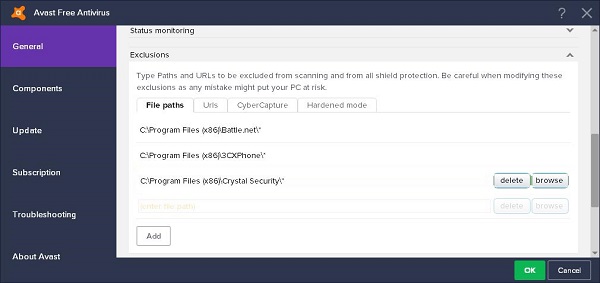
ಸಲಹೆ: ಈ ವಿಧಾನವು ಇನ್ನೂ ಕಾರ್ಯನಿರ್ವಹಿಸದಿದ್ದರೆ, ಸೆಟ್ಟಿಂಗ್ಗಳು > ಸಕ್ರಿಯ ರಕ್ಷಣೆಗೆ ಹೋಗಿ, ಶೀಲ್ಡ್ ಅನ್ನು ಆಯ್ಕೆ ಮಾಡಿ ಮತ್ತು ಆಂಟಿವೈರಸ್ ಶೀಲ್ಡ್ನಲ್ಲಿ ನಿಮ್ಮ ಫೈಲ್ಗಳನ್ನು ಸೇರಿಸಲು ಹೊರಗಿಡುವಿಕೆ ಕ್ಲಿಕ್ ಮಾಡಿ.
ಉಚಿತ ಡೌನ್ಲೋಡ್ಉಚಿತ ಡೌನ್ಲೋಡ್
ಈ ಪೋಸ್ಟ್ ಎಷ್ಟು ಉಪಯುಕ್ತವಾಗಿತ್ತು?
ಅದನ್ನು ರೇಟ್ ಮಾಡಲು ನಕ್ಷತ್ರದ ಮೇಲೆ ಕ್ಲಿಕ್ ಮಾಡಿ!
ಸರಾಸರಿ ರೇಟಿಂಗ್ / 5. ಮತ ಎಣಿಕೆ:



